Главният прозорец на програмата
Главният прозорец на програмата ESET Smart Security Premium е разделена на два основни раздела. Основният прозорец отдясно показва информация, отговаряща на опцията, избрана в главното меню отляво.
Илюстрирани инструкции Вижте Отваряне на главния програмен прозорец на продуктите на ESET за Windows за илюстрирани инструкции, налични на английски и няколко други езика. |
ESET HOME – Свържете устройството си с ESET HOME. Използвайте ESET HOME, за да прегледате и управлявате настройки на Anti-Theft и активирани лицензи и устройства на ESET.
Следва описание на опциите в главното меню:
Начало – Предоставя информация за състоянието на защита на ESET Smart Security Premium.
Сканиране на компютъра – Конфигурирайте и стартирайте сканиране на компютъра или създайте сканиране по избор.
Обновяване – Показва информация за обновяванията на системата за откриване.
Инструменти – Осигурява достъп до Password Manager, Secure Data, Мрежов инспектор, Защита при онлайн банкиране и плащания, Anti-Theft и други модули, които улесняват администрирането на програмата и предлагат допълнителни опции за напреднали потребители. За повече информация вижте Инструменти в ESET Smart Security Premium.
Настройка – Изберете тази опция, за да зададете нивото на защита за компютър, интернет, мрежова защита и инструменти за защита.
Помощ и поддръжка – Осигурява достъп до помощни файлове, базата знания на ESET, уеб сайта на ESET и връзки за подаване на заявки за поддръжка.
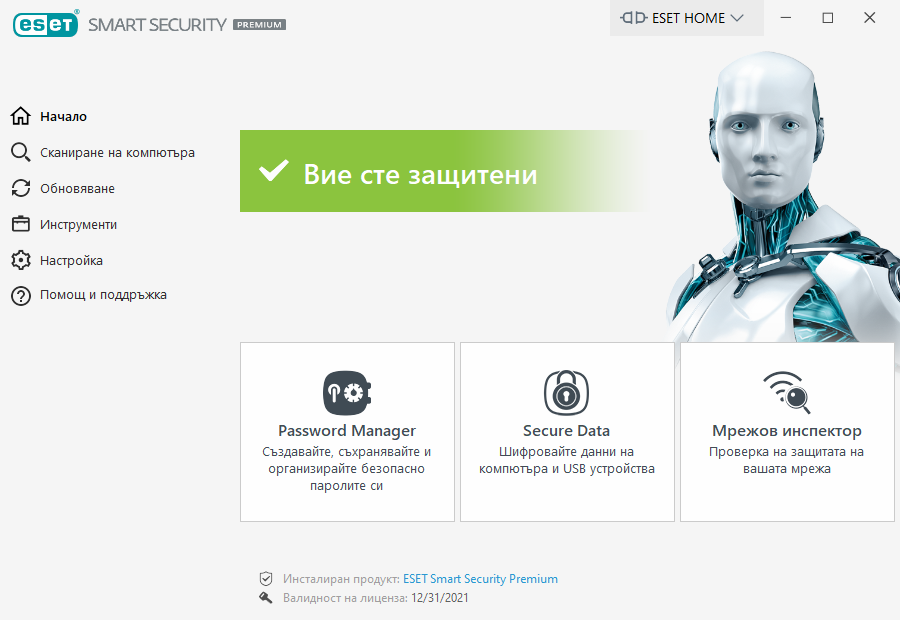
Началният екран съдържа важна информация за текущото ниво на защита на компютъра. Прозорецът за състоянието показва често използваните функции в ESET Smart Security Premium. Информацията за последното обновяване и датата на валидност на лиценза също може да бъде намерена тук. Щракнете върху ESET Smart Security Premium, ако искате да инсталирате друга версия на продукта на ESET. Повече информация за функциите във всеки конкретен продукт.
![]() Зелената икона и състоянието Вие сте защитени в зелено са индикатори, че е осигурена максималната защита.
Зелената икона и състоянието Вие сте защитени в зелено са индикатори, че е осигурена максималната защита.
Какво да направите, ако програмата не работи правилно?
Ако активен модул за защита работи правилно, неговата икона за състояние на защитата ще бъде зелена. Червен удивителен знак или оранжева икона за известие показва, че не е осигурена максимална защита. Под Начало ще се покаже допълнителна информация за състоянието на защитата на всеки модул, както и предложени решения за възстановяване на пълната защита. За да промените състоянието на отделните модули, щракнете върху Настройка и изберете желания модул.
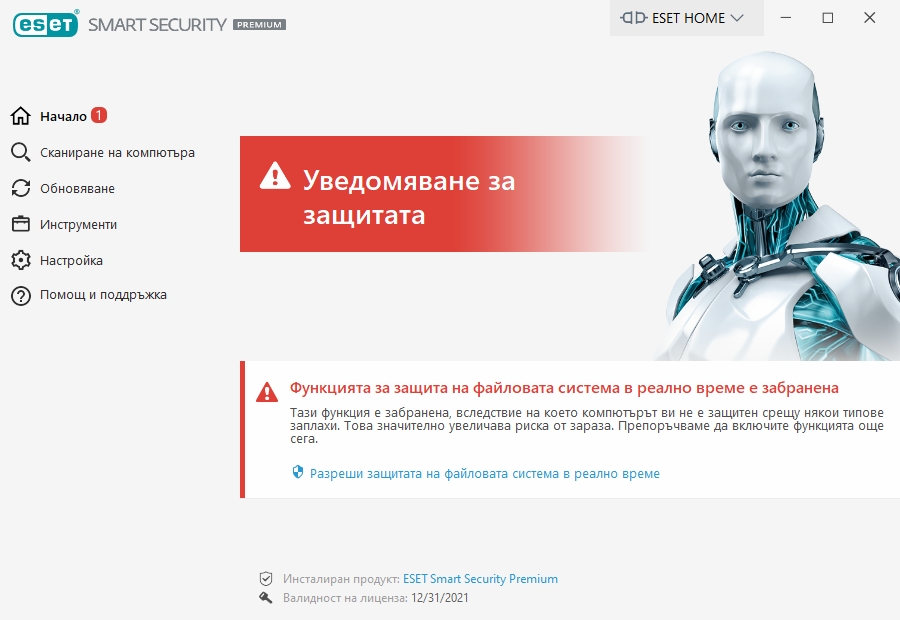
![]() Червената икона и състоянието Уведомяване за защитата в червено са индикатори за критични проблеми.
Червената икона и състоянието Уведомяване за защитата в червено са индикатори за критични проблеми.
Има няколко причини, поради които това състояние може да се покаже, като например:
•Продуктът не е активиран или Лицензът е изтекъл – това се обозначава от червена икона за състоянието на защитата. Програмата не може да се обновява, след като лицензът ви изтече. Изпълнете инструкциите в прозореца с уведомлението, за да подновите лиценза.
•Системата за откриване не е обновена – тази грешка ще се покаже след няколко неуспешни опита за обновяване на системата за откриване. Препоръчваме ви да проверите настройките за обновяване. Най-честата причина за тази грешка са неправилно въведени данни за удостоверяване или неправилно конфигурирани настройки за връзка.
•Функцията за защита на файловата система в реално време е забранена – Потребителят е забранил защитата в реално време. Вашият компютър не е защитен от заплахи. Щракнете върху Разрешаване на защитата в реално време, за да активирате отново тази функция.
•Защитата от вируси и шпионски софтуер е забранена – Може да разрешите отново защитата от вируси и шпионски софтуер, като щракнете върху Разреши защитата от вируси и шпионски софтуер.
•Защитната стена на ESET е забранена – Този проблем също се обозначава чрез известие за защитата до елемента Мрежа на работния плот. Можете да разрешите отново мрежовата защита, като щракнете върху Разреши защитната стена.
![]() Оранжевата икона обозначава ограничена защита. Може например да има проблем с обновяването на програмата или лицензът ви да изтича скоро.
Оранжевата икона обозначава ограничена защита. Може например да има проблем с обновяването на програмата или лицензът ви да изтича скоро.
Има няколко причини, поради които това състояние може да се покаже, като например:
•Предупреждение за оптимизация на системата против кражба – Това устройство не е оптимизирано за Anti-Theft. Може например на компютъра ви да не е създаден фантомен акаунт (функция за защита, която се активира автоматично, когато обозначите устройство като липсващо). Можете да създадете фантомен акаунт с помощта на функцията Оптимизация в уеб интерфейса на Anti-Theft.
•Игрален режим е активен – Разрешаването на игралния режим представлява потенциална заплаха за защитата. Разрешаването на тази функция забранява всички изскачащи прозорци и спира всички планирани задачи.
•Лицензът ви скоро ще изтече – Това се означава от иконата за състоянието на защитата чрез показване на удивителен знак до системния часовник. След като лицензът изтече, програмата няма да може да се обновява и иконата за състоянието на защитата ще стане червена.
Ако не сте в състояние да разрешите даден проблем с помощта на предложените решения, щракнете върху Помощ и поддръжка, за да получите достъп до помощните файлове, или потърсете в онлайн помощника на ESET. Ако все още имате нужда от помощ, може да изпратите заявка за поддръжка. Отделът за техническа поддръжка на ESET ще отговори бързо на вашите въпроси и ще ви помогне да намерите решение.
